在使用電腦的過程中,我們有時候會進行更新顯卡驅動,以體驗更好的效果,不過有的用戶發現更新顯卡驅動導致黑屏的現象,這是怎麼回事呢?其實這是因為新版的驅動與系統不兼容引起的,那麼遇到這種情況我們該怎麼解決呢?只要將新驅動卸載了裝回舊驅動即可解決此問題,下面小編為大家介紹一下更新顯卡驅動後黑屏的解決方法。
操作步驟:
1、打開電腦,按F8打開高級選項界面,選擇安全模式進入。
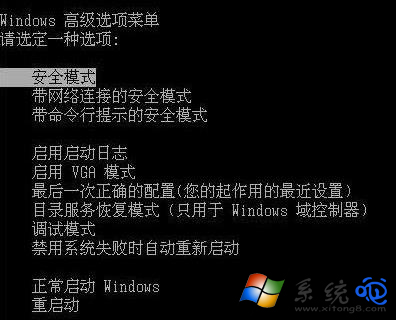
2、有些主板快捷選擇啟動方式的按鍵也是F8,這種情況只要選擇硬盤啟動,然後再按F8就可以找到安全模式了。
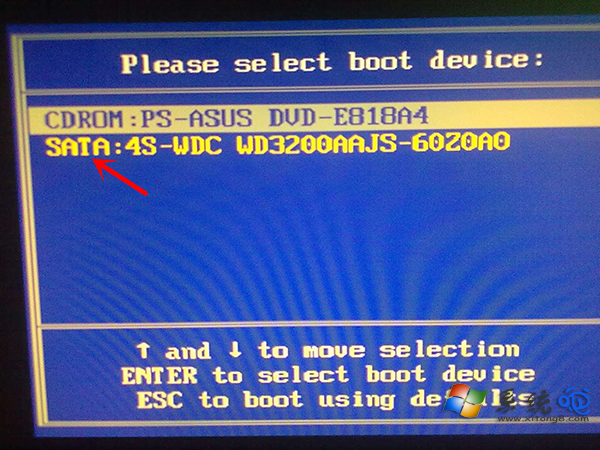
3、因為安全模式只會加載最基本的系統組件,所以新的顯卡驅動並無影響,在安全模式中右鍵計算機圖標,點擊管理。
4、在設備管理器中找到顯示適配器,右鍵其下的顯卡,點擊“卸載”將新驅動卸掉。
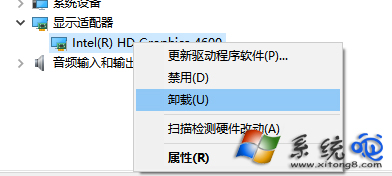
卸載之後重啟電腦正常進入系統就不會黑屏了,不過這時因為沒有顯卡驅動,所以畫面分辨率很低,有的電腦還會出現色彩異常等情況,只要使用驅動精靈安裝舊版的顯卡驅動就可以了。
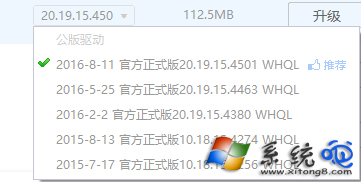
以上就是小編為大家介紹的更新顯卡驅動後黑屏的解決方法。如果用戶遇到更新顯卡驅動後黑屏的問題,無法解決可以按照以上的步驟進行操作。